Como duplicar as páginas em um documento do Microsoft Word

- 2606
- 358
- Howard Fritsch
Microsoft Word não tem um recurso de duplicação de página embutido. Para duplicar uma página, copie seu conteúdo e cole -o em uma página em branco. Como alternativa, você pode criar uma macro personalizada que duplica automaticamente suas páginas preferidas.
Este tutorial ensinará a você como duplicar manualmente páginas em um documento de palavras de uma página e várias páginas. Também mostraremos como criar e usar uma macro de duplicação de página no Microsoft Word.
Índice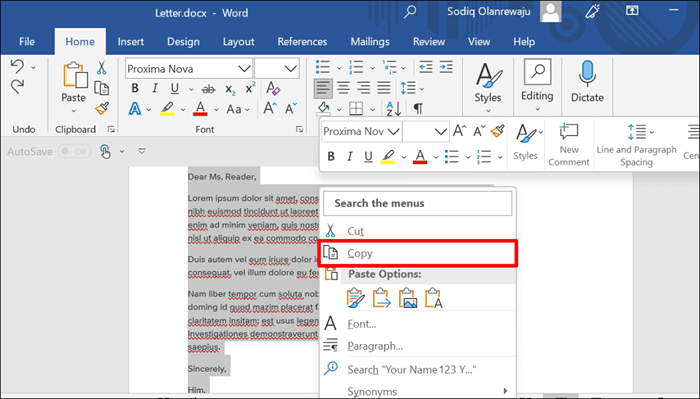
- Coloque seu cursor no final da página, vá para a guia Inserir e selecione Blank Page ou Page Break. Ambas as opções adicionam uma nova página ao seu documento.
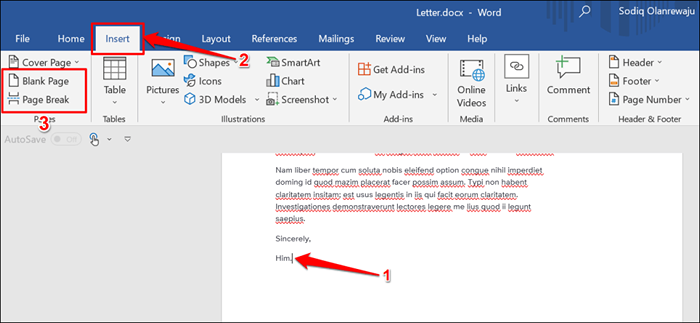
- Microsoft Word deve colocar automaticamente seu cursor no topo da nova página. Pressione Ctrl + V (Windows) ou Command + V (Mac) para colar a página copiada.
Como alternativa, vá para a guia Home e selecione o ícone de pasta.
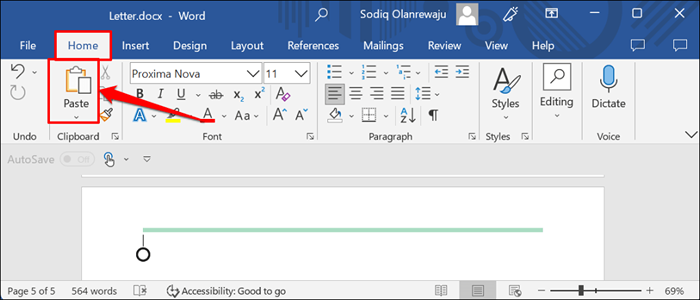
Quando você cola na nova página, o Microsoft Word preserva a formatação do conteúdo original/copiado. Selecione o ícone das opções de pasta na página inferior para alterar a formatação do conteúdo que você colou.
Duplique uma página em um documento de várias páginas
Se o seu documento tiver mais de uma página, selecione a página que você deseja duplicar usando o cursor do mouse. Posteriormente, cole a seleção em uma página em branco no documento.
- Coloque seu cursor no início da página que deseja duplicar, depois clique e arraste o cursor para a parte inferior da página.
- Pressione Ctrl + C (Windows) ou Command + C (Mac) para copiar a página inteira ou clique com o botão direito do mouse na seleção e selecione Copiar.
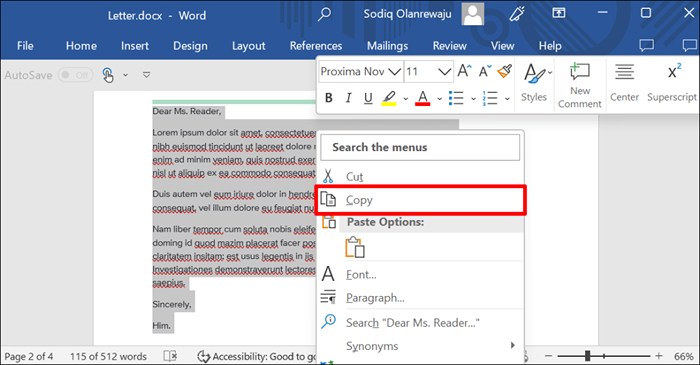
- Coloque seu cursor na parte inferior da página, onde você deseja inserir a página duplicada. Vá para a guia Inserir e selecione Blank Page ou Page Break.
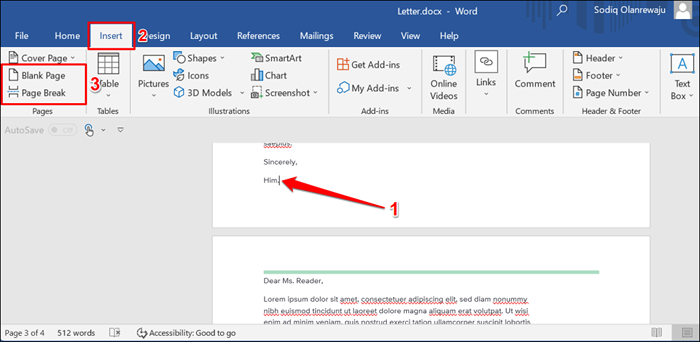
Digamos que seu documento tenha seis páginas e você deseja duplicar um questionário ou modelo de formulário da página dois à página cinco. Coloque seu cursor na parte inferior da página quatro, vá para a guia "Inserir" e insira uma página em branco ou quebra de página. Depois, cole o conteúdo da página que deseja duplicar na página em branco.
- Coloque seu cursor no início da página em branco e pressione Ctrl + V (Windows) ou Command + V (Mac) para duplicar o conteúdo copiado na nova página.
Duplicar ou copiar uma página para um documento diferente
Você também pode copiar uma página de um documento existente para um novo documento do Word.
- Use o cursor do mouse para destacar e selecionar o conteúdo da página que você deseja duplicar. Pressione e pressione Ctrl + C (Windows) ou Command + C (Mac) para copiar a seleção.
- Selecione a guia Arquivo.
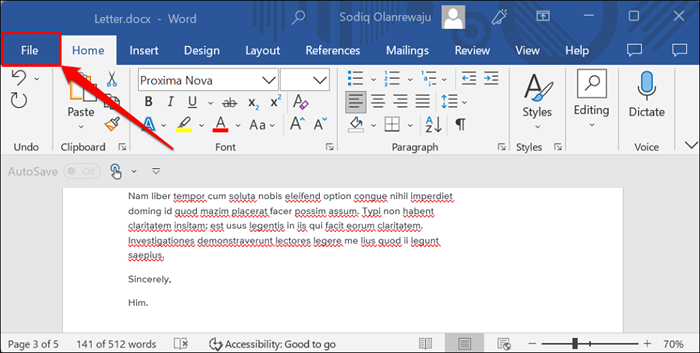
- Se você deseja duplicar a página em um novo documento, selecione Home ou Novo na barra lateral e selecione Blank Document.
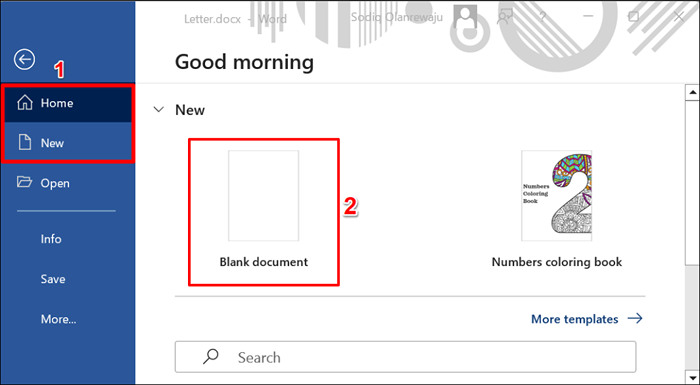
Para duplicar a página em um documento existente, selecione Abrir na barra lateral e selecione o documento do seu gerenciador de arquivos.
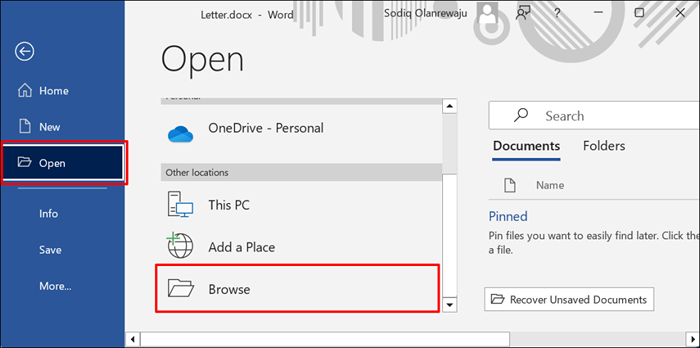
- Pressione Ctrl + V (Windows) ou Command + V (Mac) para colar a página copiada no novo documento. Como alternativa, selecione Pasta na guia "Home".
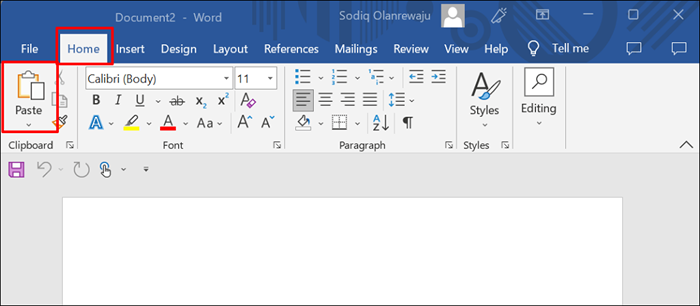
- Pressione Ctrl + S (Windows) ou Command + S (Mac) para salvar o documento.
Duplique uma página em palavra usando macro
As macros permitem automatizar tarefas usadas com frequência nos aplicativos do Microsoft Office-Excel, PowerPoint, Word, etc. Siga as etapas abaixo para criar uma macro Microsoft Word que duplica as páginas em seus documentos.
- Abra o documento, selecione Exibir no menu superior, abra o menu suspenso Macros e selecione Exibir macros.
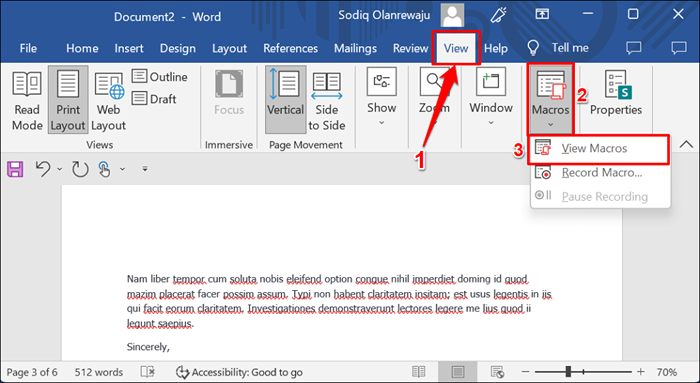
- Digite duplicado na caixa de diálogo "Nome da macro" e selecione Criar.
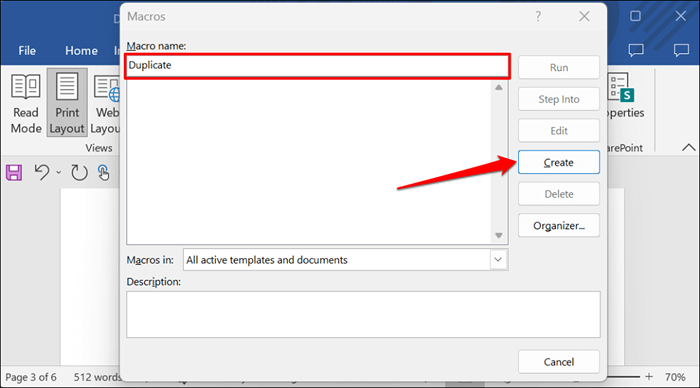
- Exclua o código padrão na janela que aparece. Cole o código abaixo no terminal de código e pressione Ctrl + S (Windows) ou Command + S (Mac) para salvar a macro.
Sub Duplicate ()
Página = InputBox (“Digite a página para duplicar”)
Contagem = inputbox (“insira o número de vezes para duplicar”)
Com seleção
.Goto wdgotopage, wdgotoabsolute, página
.Marcadores (“\ Page”).Faixa.cópia de
Para i = 1 para contar: .Colar: a seguir
Termine com
Final sub
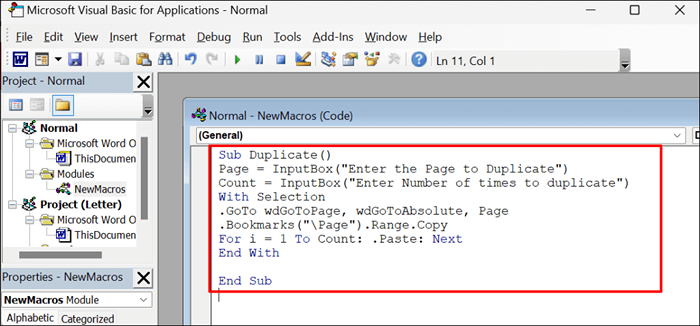
Feche a janela de código e prossiga para a próxima etapa para duplicar as páginas usando a macro.
- Coloque seu cursor onde deseja inserir as páginas duplicadas e selecione Visualização no menu superior. Abra o menu suspenso Macros e selecione Exibir macros.
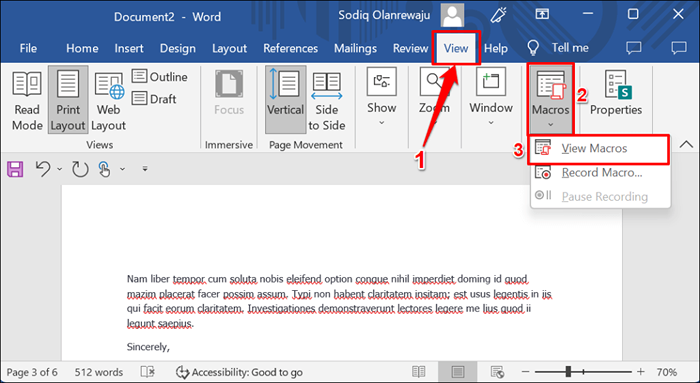
- Selecione a macro duplicada que você criou e selecione Run.
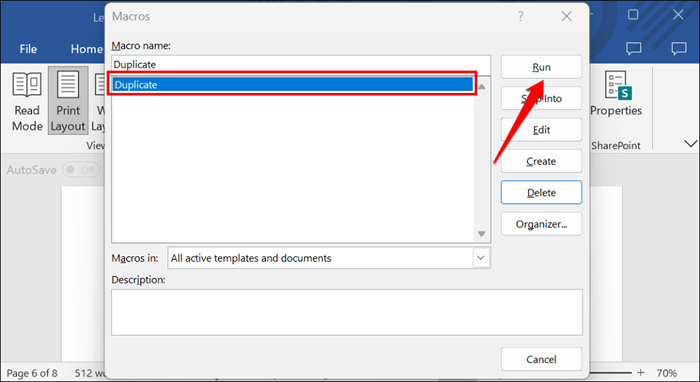
- Digite o número da página que deseja duplicar e selecione OK.
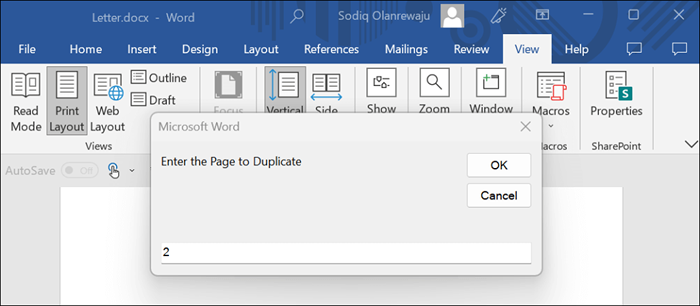
- Digite quantas cópias da página você deseja duplicar e selecione OK. Microsoft Word duplicará a página selecionada pelo número de cópias que você selecionou.
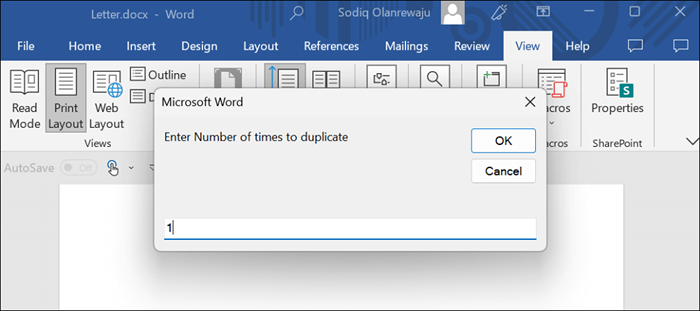
Use uma macro ou "copiar e colar"
Recomendamos criar uma macro se você costuma duplicar páginas no seu documento do Microsoft Word várias vezes. Uma macro elimina a tarefa hercúlea de copiar e colar o conteúdo manualmente usando atalhos de teclado ou cursor de mouse.
Por fim, certifique -se de revisar e organizar seu documento após duplicar as páginas. Mova ou reorganize as páginas que estão fora de lugar ou na seção errada antes de salvar ou compartilhar seu documento.
- « O que fazer se reparo automático não pudesse reparar seu PC no Windows
- Como reinstalar a Microsoft Store no Windows »

